Hur man installerar krombaserad Microsoft Edge på Windows 10

Microsoft bygger en ny Edge baserad på Chromium. Det är nu tillgängligt i Dev-kanalen. Så här laddar du ner och installerar det och något av vad du kan förvänta dig.
Om du inte hört det bygger Microsoften ny Edge-webbläsare som är baserad på Chromium. Företaget tillkännagav förändringen i december. Chromium är naturligtvis ryggraden i den mest populära webbläsaren, Google Chrome. Lekade tidiga versioner har varit tillgängliga online, men du kan nu börja testa det själv. Här är en titt på hur du laddar ner och installerar Microsoft Edge baserat på Chromium och något av vad du kan förvänta dig.
Tänk på att detta är en tidig utvecklareversion av webbläsaren. Så du kan förvänta dig fel och glitches med användarupplevelsen. Och vissa webbplatser, tjänster och tillägg fungerar kanske inte korrekt. För närvarande är det bara tillgängligt för Windows 10. Men en officiell beta-version av webbläsaren kommer att släppas under de kommande veckorna. När den versionen rullas ut kan du köra den på Windows 7 och 8.1 samt macOS. Den slutgiltiga produktionsversionen förväntas i höst som kommer att levereras som standard på Windows 10.
Installera krombaserad Microsoft Edge på Windows 10
För att komma igång, gå till Microsoft Edge Insider-sidan och klicka på knappen "Ladda ner Dev Channel for Windows 10" och godkänn licensvillkoren.
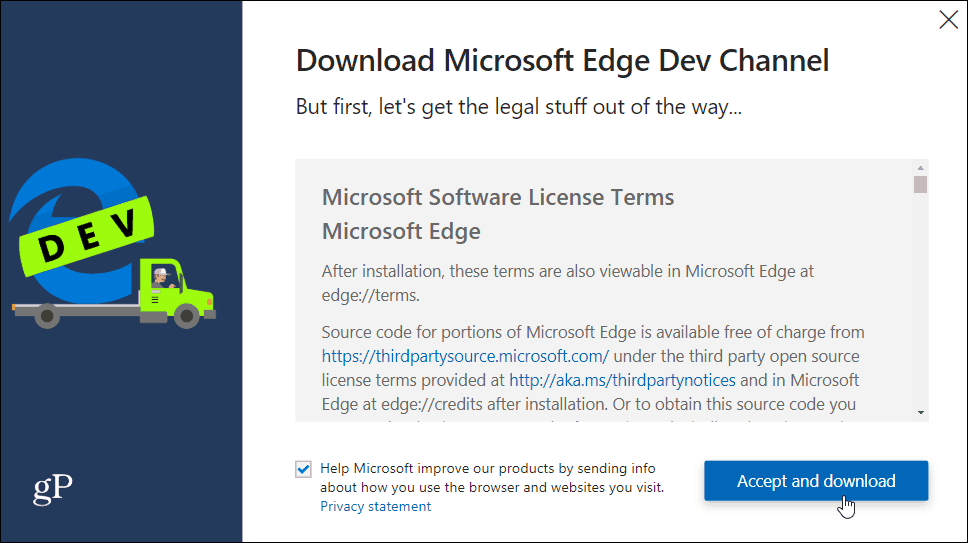
Kör sedan installationsprogrammet och låt det installeras. Det bör bara ta några sekunder.
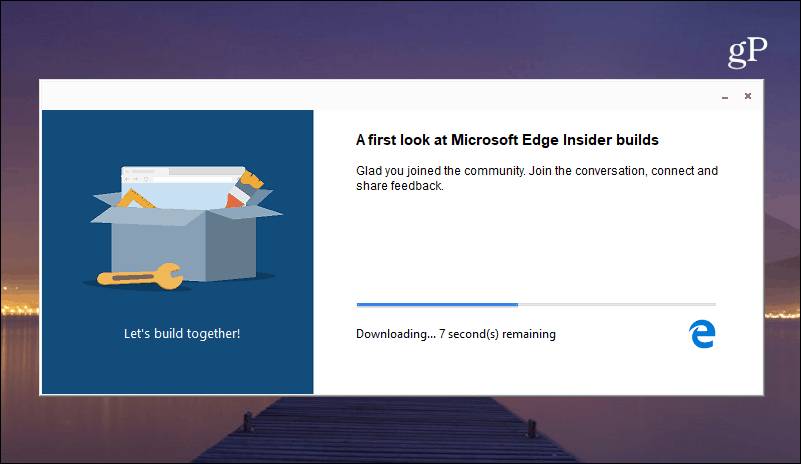
Det är allt. När den startar kan du välja att komma igång med dina bokmärken, historik och annan information från Google Chrome (förutsatt att du har den installerad). Eller så kan du börja från början och välja utseendet på flikarna för målsida. Naturligtvis kan du göra ändringar i layouten och mer i Inställningar senare.
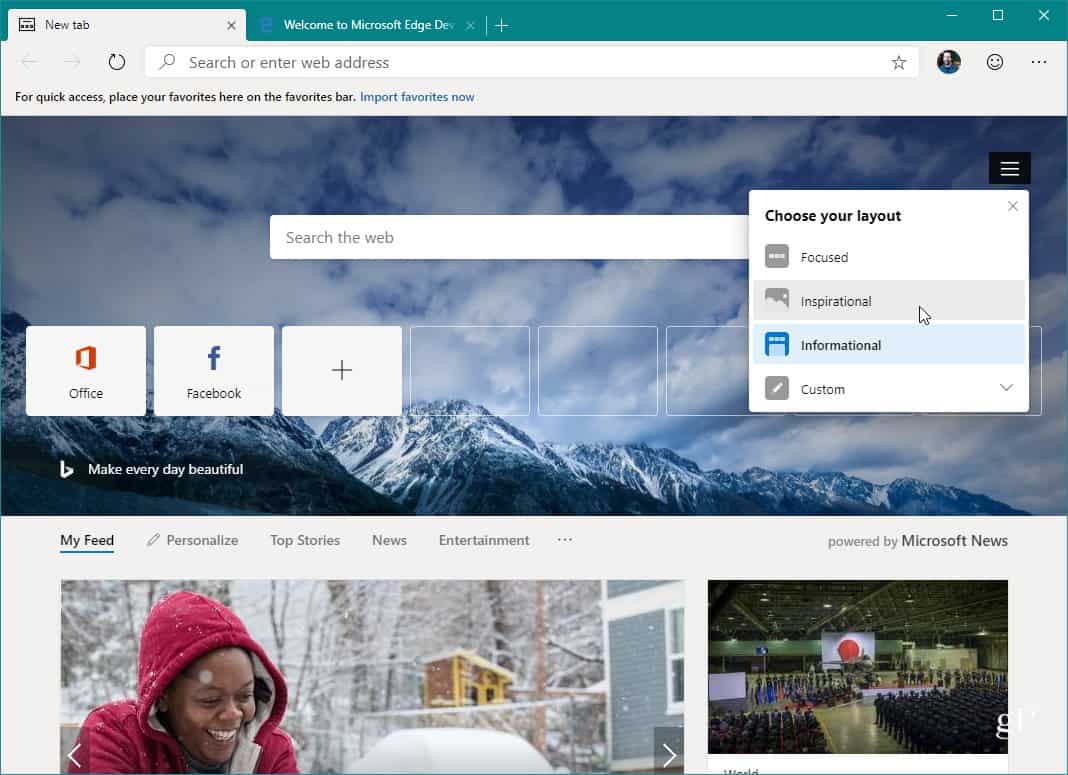
Om du känner till Chrome borde du inte ha någotproblem med navigering, importera bokmärken och hitta inställningar. Och som alla Microsoft-förhandsgranskningsprogramvaror har den en feedbackknapp. Om du vill att utvecklarna ska veta något klickar du på feedback-knappen (smiley face) i det övre högra hörnet.
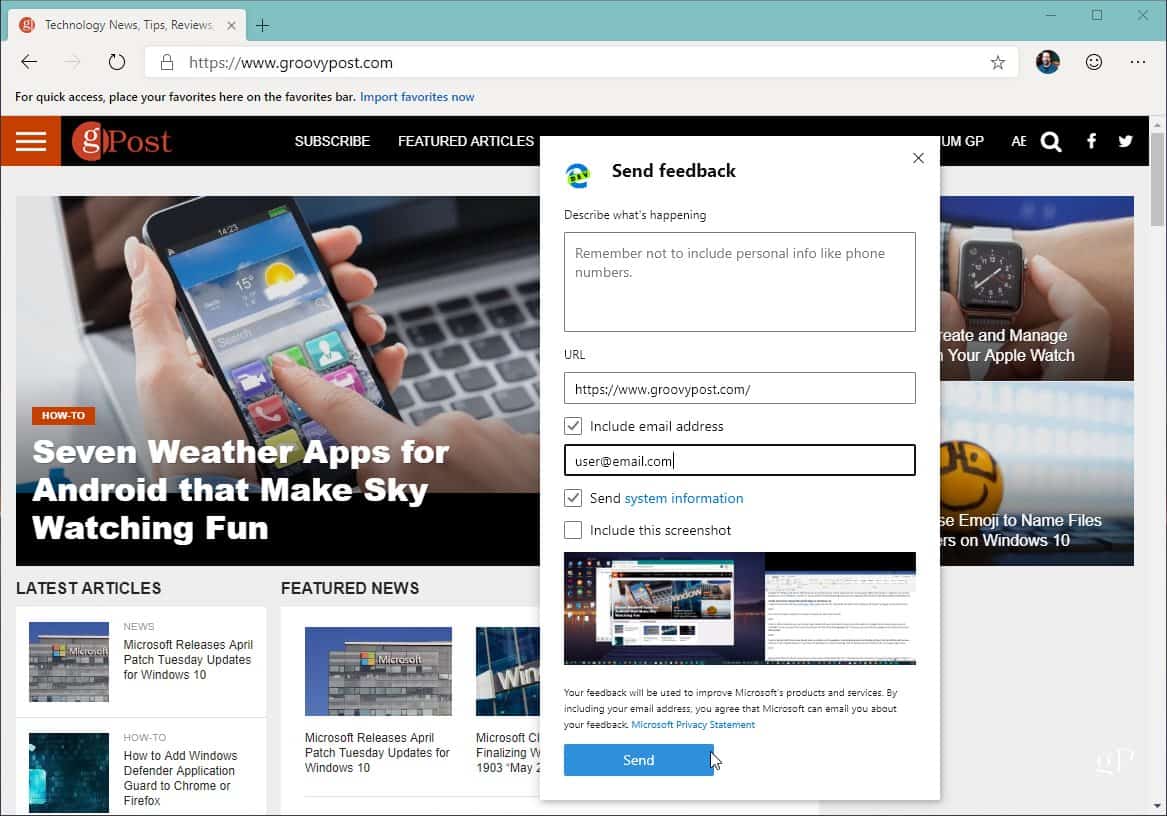
Tänk på att detta inte kommer att ersätta dittnuvarande version av Microsoft Edge. Det är en separat webbläsare som körs på ditt system. När du har provat det, om du inte är intresserad, kan du avinstallera det. Bege dig till Inställningar> Appar och bläddra ner till "Microsoft Edge Dev" och klicka på "Avinstallera" -knappen.
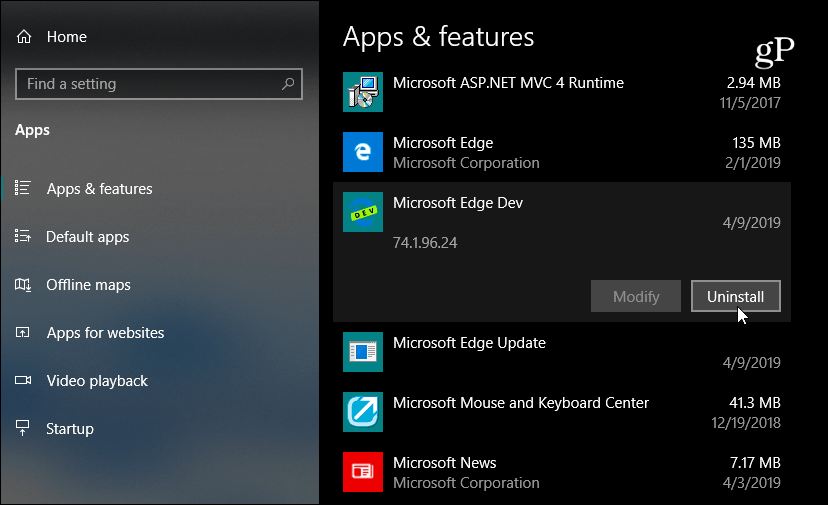
Om du är intresserad av att prova det allra senasteversioner och nybyggnationer. Gå till sidan Microsoft Edge Insider Channels och där hittar du varje vecka och varje dag - vid tidpunkten för detta skrivande. Mer stabila kanaler kommer snart.
Gå vidare och börja spela med det och se vadtror du. Det är ganska intressant att se Microsoft bygga sin Edge-webbläsare med Open Source Chromium. Vi täcker det mer ingående när den nya Microsoft Edge fortsätter att utvecklas. Men för tillfället, om du är en entusiast eller bara är nyfiken, kan du börja testa det själv.










Lämna en kommentar